iPhoneのAirDropで他人から自分が見えないようにする方法
※本ページはプロモーションが含まれています

iPhoneやiPadに搭載されているAirDropは、他の端末に動画や画像を簡単に転送できて便利なのですが、簡単すぎるがゆえに近くにいる見ず知らずの人からいきなり画像を送られてくるなどの「AirDrop痴漢」が起きたりします。
AirDropの公開範囲は設定できるので、誰でもアクセスできないようにするのが必須です。
この記事では、AirDropを他人から見えないように、勝手に画像や動画を送られないようにする方法を紹介します。
AirDropの設定
設定アプリを開き、下にスクロールしていき「一般」をタップ。
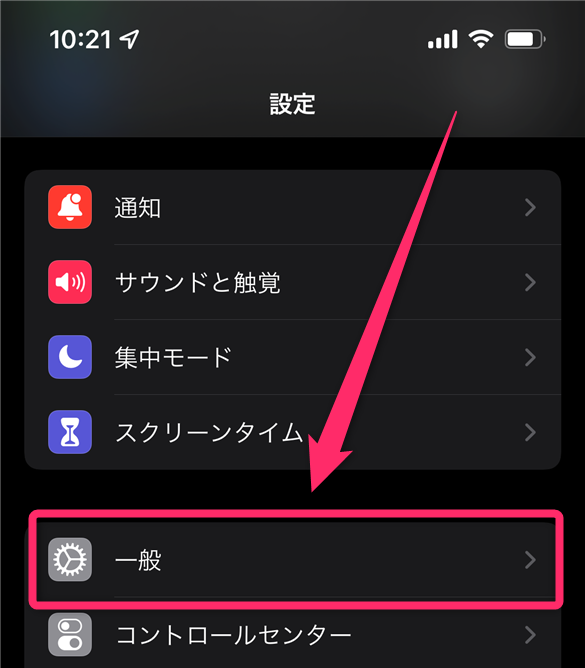
「AirDrop」をタップ。
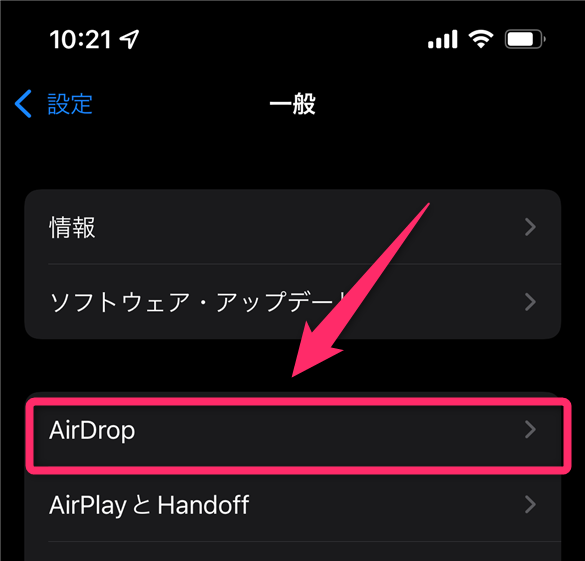
「受信しない」あるいは「連絡先のみ」にチェックを入れる。
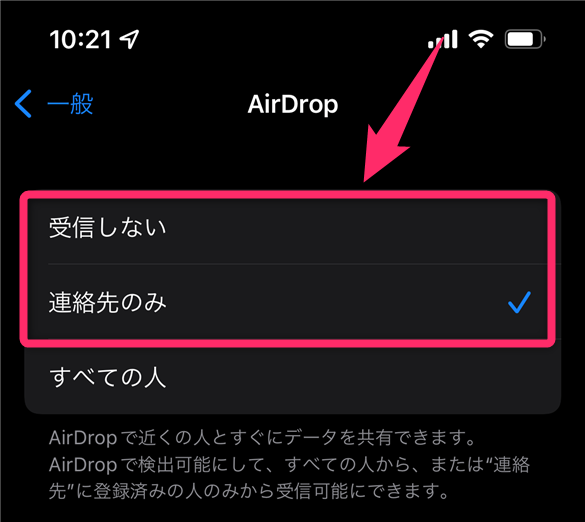
これで設定完了です。
僕の場合、自分の端末同士でやりとりをするので「連絡先のみ」にしていますが、知り合いのストーカー対策などをするなら「受信しない」を選択し、AirDropを使いたいときだけ「連絡先のみ」にするのもオススメです。
頻繁にオン・オフをするなら次に紹介するコントロールセンターからオン・オフにする方法を使うと多少便利です。
コントロールセンターからAirDropをオン・オフ
画面右上のアンテナやバッテリーマーク部分を下にスワイプ。アプリを開いている状態でも実行できます。
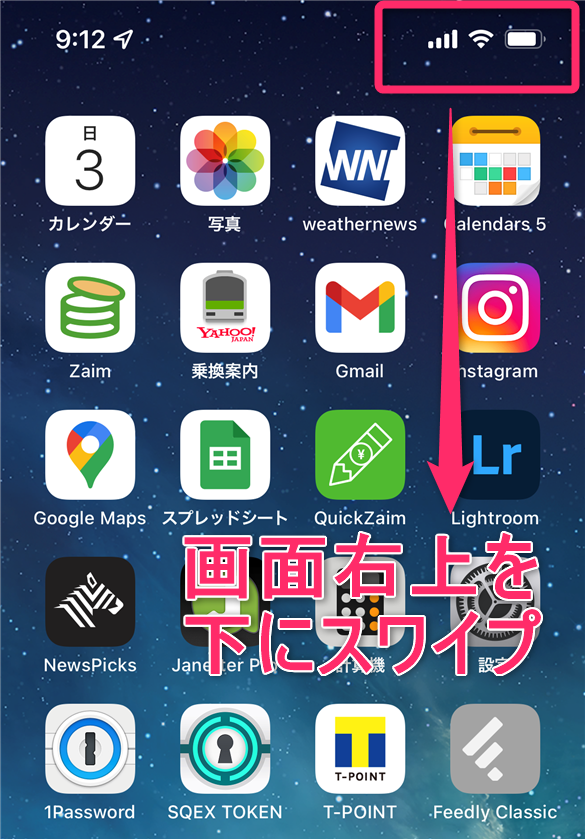
左上のWi-FiやBluetoothマークがある部分を長押し。
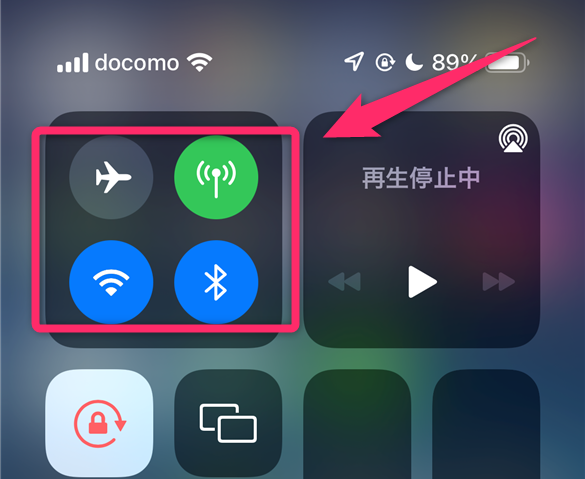
AirDropをタップ。
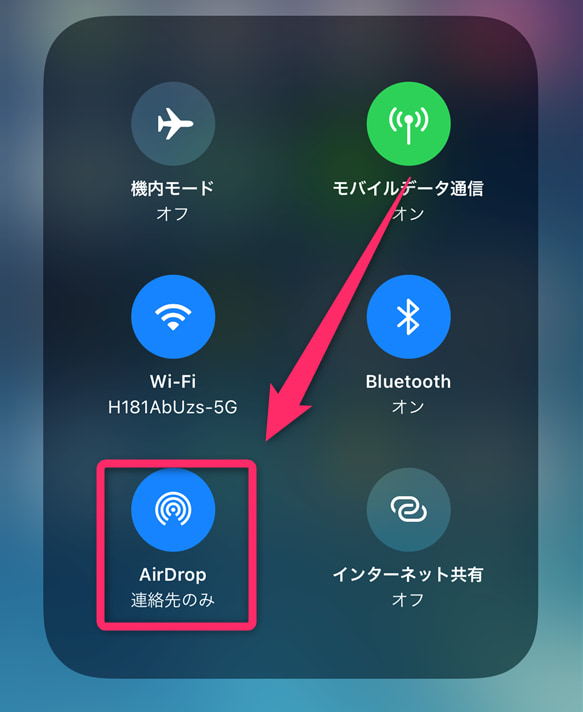
公開範囲の設定を行います。
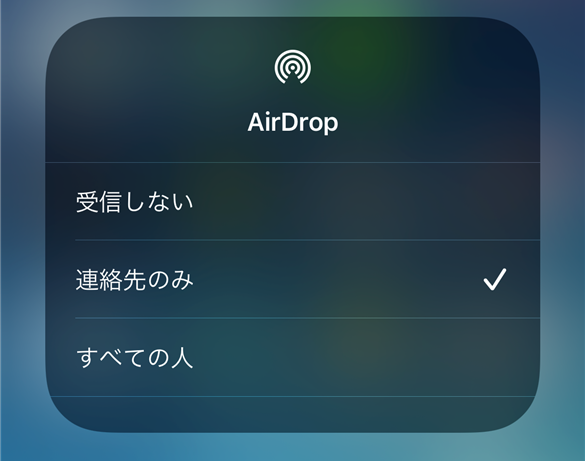
これで設定完了です。画面の空白部分をタップするとコントロールセンターを閉じることができます。
アプリを開いているときにコントロールセンターが表示されない場合
アプリを開いているときにコントロールセンターが表示されない場合は、「App使用中のアクセス」がオフになっているのが原因です。
設定アプリを開き、「コントロールセンター」→「App使用中のアクセス」をオンにすることでApp使用中でもコントロールセンターにアクセスできるようになります。
おわりに
AirDropは便利なのですが、セキュリティ的に危い部分があるので設定は限定的にしておきましょう。
